Раздел: Документация
0 ... 55 56 57 58 59 60 61 ... 131  Глава 10 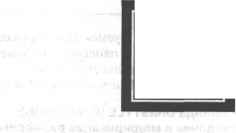 Размерные стили В этой главе вы научитесь создавать размерные стили, которые позволяют наносить размеры в соответствии с заданными требованиями. Познакомитесь с системными переменными, которые используются при создании стиля, научитесь модифицировать стиль и устанавливать его текущим. 10.1. Управление размерными стилями Размеры элементов и объектов чертежа позволяют показать их действительные значения, расстояния между ними и угловое положение. Управление внешним видом размеров осуществляется при помощи системных переменных, которые объединяются в размерные стили. По умолчанию для метрических единиц измерения в AutoCAD установлен размерный стиль ISO-25, но пользователь имеет широкие возможности для создания собственных размерных стилей. В AutoCAD используется 11 типбв размеров. Для их простановки необходимо сначала установить текущий стиль, определяющий элементы размера, к которым относятся: □ размерный текст; О размерные линии; выносные линии; стрелки. Если размерные элементы составляют единый объект, то размер называется ассоциативным. Системная переменнаяи команда EXPLODE (РАСЧЛЕНИТЬ) позволяют разделить размер на самостоятельные объекты и получить текст, две размерные линии, две стрелки и две выносных линии. В этом случае каждая из составных частей может редактироваться по отдельности, а сам размер называется неассоциативным. С простановкой размеров познакомимся на примере чертежа втулки, сохраненного в файле Vtulka.dwg. Но сначала создадим новый размерный стиль, которым воспользуемся при нанесении размеров. При создании размеров удобно работать с панелью инструментов Dimension (Размеры), поэтому выведите ее в графическое окно AutoCAD, воспользовавшись меню View Toolbars (Вид Панели) (см. разд. 4.1). Команда DIMSTYLE (РЗМСТИЛЬ): создание и модификация размерных стилей Чтобы создать новый размерный стиль, выполните следующие действия. 1. Откройте меню Format (Формат) и выберите в нем Dimension style (Размерный стиль) или щелкните мышью на кнопке Dimension style manager (Диспетчер размерного стиля) панели инструментов Styles (Стили). Появится диалоговое окно Dimension Style Manager (Диспетчер размерных стилей) (рис. 10.1). Кнопки в этом окне предназначены для реализации следующих операций. •Set Current (Установить) — установка текущим размерного стиля, выбранного в списке Style (Стили). •New (Новый) — вызов диалогового окна Create New Dimension Style (Создание нового размерного стиля), в котором присваивается имя новому размерному стилю и начинается его создание. •Modify (Изменить) — вызов диалогового окна Modify Dimension Style (Изменение размерного стиля), мерного стиля. котором изменяются свойства раз- га] Dimension Style Manager Current Dimstyle: ISO-25 Styles: . Preview of: ISO-25 14,U  Set Current fcfew.. Modify... I Override... [ Compare... List: J AlStyles . FPonticft* г Description ~ ISO-25 Close Help Рис.Диалоговое окно диспетчера размерных стилей Размерные стили 177 •Override (Переопределить) — вызов диалогового окна Override Current Style (Переопределение текущего стиля), в котором временно переопределяются свойства стиля. •Compare (Сравнить) — вызов диалогового окна Compare Dimension Style (Сравнение размерных стилей), в котором можно сравнить два размерных стиля или просмотреть значения системных переменных, установленных в выбранном стиле. 1 В диалоговом окне Dimension Style Manager (Диспетчер размерных стилей) щелкните мышью на кнопке New (Новый). 2. В диалоговом окне Create New Dimension Style (Создание нового размерного стиля) (рис. 10.2) заполните поля: •New Style Name (Имя нового стиля) — имя создаваемого стиля; •Start With (На основе) — стиль, на основе которого создается новый; •Use for (Размеры) — тип размеров, для которых создается стиль. JjajCreate New Dimension Style New Style Name; DimStyle Start With: jlSQ-25 01 ] Continue Use for: ] All dimensions Cancel Help Рис. 10.2. Диалоговое окно создания нового размерного стиля 4. Щелкните мышью на кнопке Continue (Далее) для продолжения создания нового размерного стиля. Появится диалоговое окно New Dimension Style (Создание нового размерного стиля), имеющее шесть вкладок (рис. 10.3). Задайте на вкладках свойства нового стиля: •Lines and Arrows (Линии и стрелки) — формат и свойства размерных и выносных линий, стрелок и маркеров центра; •Text (Текст) — формат, размещение и выравнивание размерного текста; •Fit (Размещение) — положение размерного текста, стрелок, выносок и размерных •Primary Units (Основные единицы) — формат и точность основных единиц, а также префиксов и суффиксов размерного текста; Alternate Units единицы) — формат и точность альтернативных размерных единиц; Tolerances (Допуски) — способ отображения и формат допусков в раз- мерном тексте. 0 ... 55 56 57 58 59 60 61 ... 131
|
